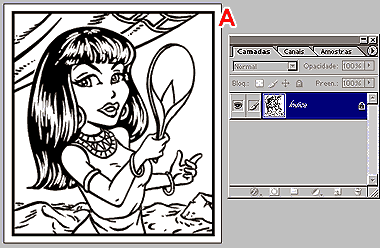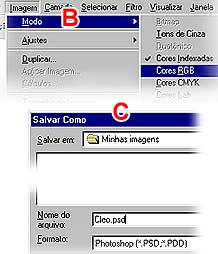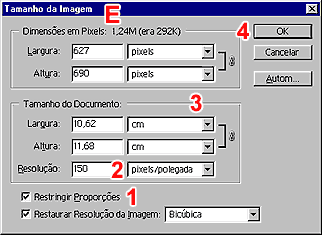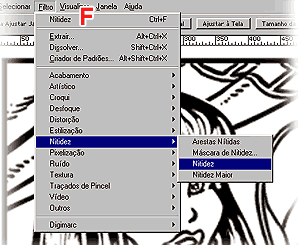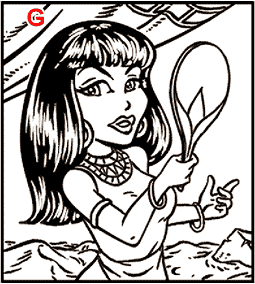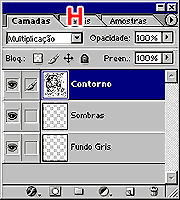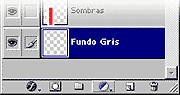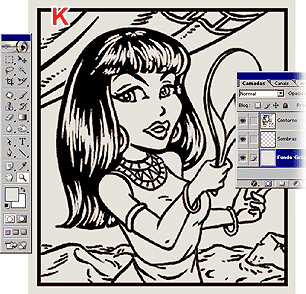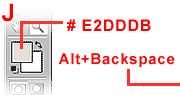|
|||||||||||||||||||
|
|
|||||||||||||||||||
|
|||||||||||||||||||
|
|
|||||||||||||||||||
|
|
|||||||||||||||||||
|
|
Abra a imagem no Photoshop,
juntamente com as paletas Camadas e Canais (Layers e
Channels, respectivamente) (A). Sempre |
||||||||||||||||||
|
|
|||||||||||||||||||
|
|||||||||||||||||||
|
|
|||||||||||||||||||
|
|
Com artes pequenas
como esta é bom tratá-la com tamanho e resolução maiores:
no mínimo o dobro das dimensões e resolução |
||||||||||||||||||
|
|
|||||||||||||||||||
|
|||||||||||||||||||
|
|
|||||||||||||||||||
|
|
A imagem ficará
um tanto desfocada; então, vá em Filtro/Nitidez/Nitidez (Filter/Sharpen/Sharpen)
(F) e aplique esse filtro duas vezes, pelo menos. Alguns detalhes do desenho exigirão
retoques
(G), como foi dito logo no início do tutorial. Como
estamos só |
||||||||||||||||||
|
|
|||||||||||||||||||
|
|||||||||||||||||||
|
|
|||||||||||||||||||
|
|
Renomeie a Camada Plano de Fundo como
Contorno e mude o modo dessa camada, de Normal Para Multiplicação
(Multiply). |
||||||||||||||||||
|
|
|||||||||||||||||||
|
|||||||||||||||||||
|
Página 1 / Página 2 |
|||||||||||||||||||
|
|
|
|
|
|
|
||||||||||||||
|
|
|
|
|
|
|
|
|
|
|
|
|
|
|
||||||